
Современные фитнес-трекеры при всех их достоинствах нередко не могут похвастать понятными инструкциями на русском языке. Из-за этого многие их функции так и остаются неизученными. Эта простая инструкция наглядно покажет, как зарядить фитнес-браслет Mi Band 5, как подключить его к телефону, включить на нем русский язык, а также выполнить базовые настройки через приложение Mi Fit. В результате вы научитесь загружать и настраивать циферблаты, управлять видеокамерой или плеером, настраивать уведомления и многое другое.
Как заряжать фитнес-браслет Xiaomi Mi Band 5
До настроек фитнес-браслета поставьте его на зарядку и полностью зарядите, чтобы не возникло проблем при автоматическом обновлении гаджета. Для зарядки воспользуйтесь зарядным устройством, идущим в комплекте. Так как оно магнитное, то просто поднесите его к зарядным контактам с обратной стороны фитнес-браслета, и устройство само прикрепится к корпусу.
⌚ Xiaomi Mi Band 5 не подключается к телефону
Другой конец кабеля вставьте в порт USB подходящего устройства. Рассмотрим, что это могут быть за устройства.
Как написано на коробке и корпусе Mi Band 5, входное напряжение гаджета составляет 5 В и максимально потребляемый ток 250 мА. Например, не все пауэрбанки могут определять подключенные к ним устройства, потребляющий такой маленький ток. Не видя нагрузки, они просто выключаются, прекращая зарядку гаджета. Поэтому подойдут только такие пауэрбанки, которые имеют режим зарядки малыми токами, например Xiaomi Mi Power Bank 10000 или Xiaomi Mi Power Bank 20000.

Как подключить Xiaomi Mi Band 5 к телефону
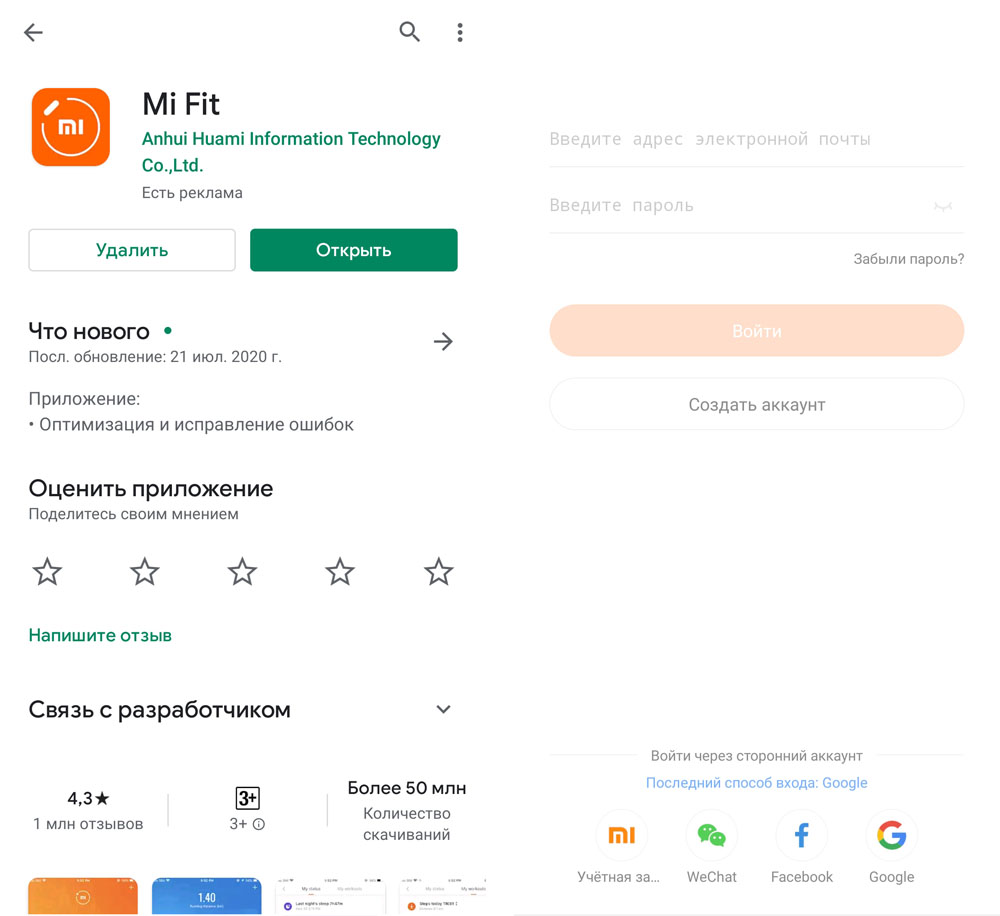
После зарядки вам нужно подключить фитнес-браслет к телефону, чтобы обновить и настроить гаджет. Если ваш телефон работает на базе Android, тогда найдите в списке своих приложений «Play Маркет», скачайте и установите из него приложение Mi Fit. Для телефонов с iOS то же самое проделывается в App Store. При первом запуске Mi Fit приложение предложит вам пройти регистрацию при помощи электронной почты или телефона, познакомиться с правилами и запросит ряд разрешений. Проделайте все эти шаги для полноценной работы в программе.
Для подключения фитнес-браслета вначале активируйте на телефоне геолокацию и Bluetooth. Затем нажмите плюс в верхнем углу экрана или на уведомление о том, что нет подключенных устройств. В разделе устройств кликните по строке «Браслет» и согласитесь с тем, что будет собрана личная информация о вашей активности, сне и другом. После этого поднесите фитнес-браслет к телефону и дождитесь, пока телефон обнаружит его. Когда приложение потребует подтверждение на гаджете, кликните галочку на Mi Band 5.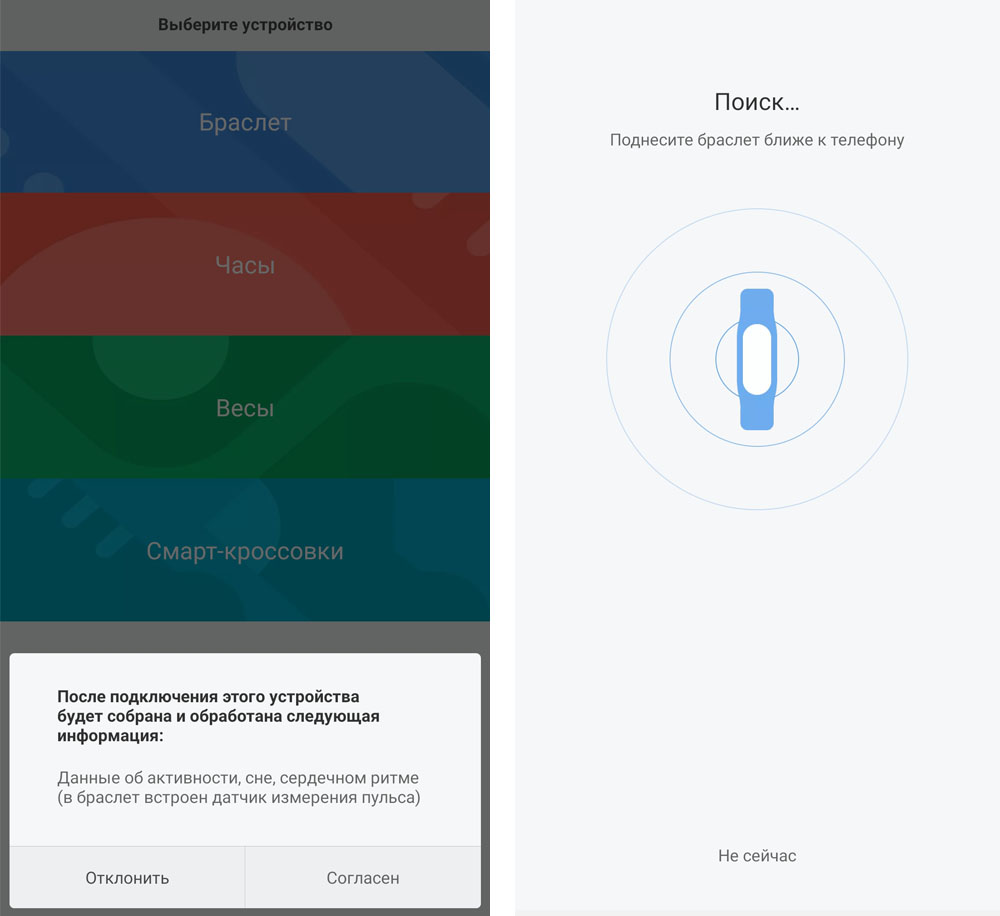
⌚ Mi Band 5 как подключить к телефону Быстрая настройка МИ БЭНД 5
Далее сервис предложит выполнить активацию. Эта процедура отключает другие фитнес-браслеты и умные часы, которые могли быть у вас подключены, и будет собирать данные и присылать уведомления только на Mi Band 5. После этого познакомьтесь с новыми возможностями гаджета и нажмите кнопку «Попробовать». Начнется обновление прошивки фитнес-браслета, в ходе которого не выключайте и не удаляйте устройства друг от друга во избежание программных сбоев.
Как в Mi Band 5 установить русский язык

Если у вас глобальная версия гаджета, то после обновления на нем должен автоматически установиться русский язык. В случае китайской версии до появления русскоязычных прошивок вы можете перевести фитнес-браслет с китайского на английский язык.
Для этого в приложении Mi Fit кликните по названию вашего браслета «Фитнес-браслет Mi Smart Band 5», пролистайте меню вниз и найдите функцию «Язык». Кликните по English и нажмите кнопку «Ок». Есть и другой вариант — установить приложение Notify Fitness for Mi Band, о котором мы уже говорили. После синхронизации приложения с браслетом вам станет доступно множество циферблатов в разделе «Свой циферблат».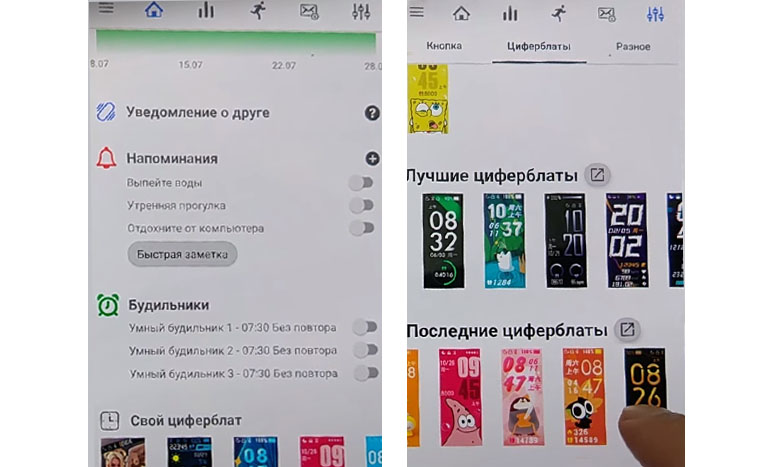
Как настроить камеру и плеер
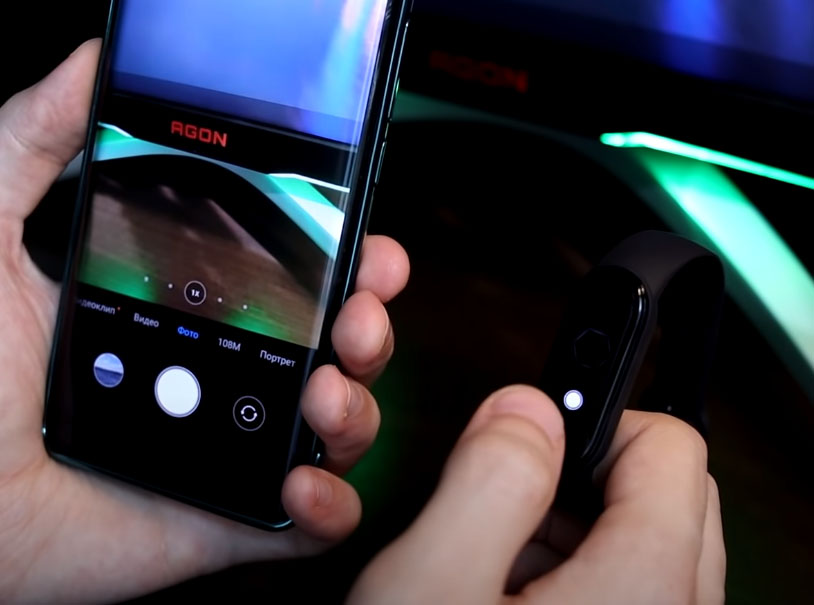
Вы можете управлять затвором видеокамеры своего смартфона прямо с фитнес-браслета. Для этого в меню Mi Fit найдите раздел «Лаборатория» и нажмите кнопку подключения по Bluetooth. Теперь осталось на смартфоне запустить стандартное приложение «Камера» или любое аналогичное, а на фитнес-браслете найти раздел«Камера» (Camera) в разделе «Дополнительно» (More или Other).
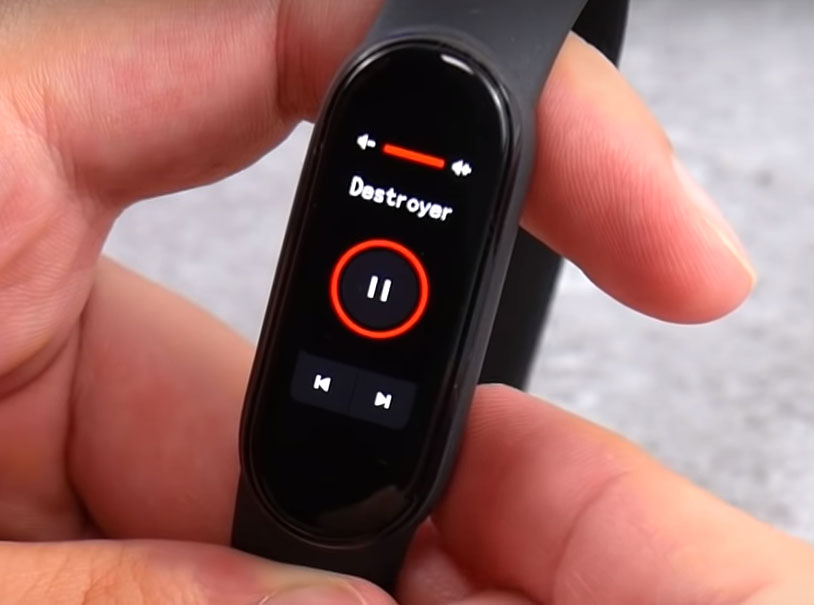
Помимо камеры вы можете аналогичным образом управлять и плеером на смартфоне. Для этого запустите на телефоне любой плеер, добавьте в его плейлист треки и запустите раздел музыки и раздела «Дополнительно» на фитнес-браслете. Умный гаджет по-прежнему не может сам проигрывать музыку, так как в нем нет динамиков, но способен изменить громкость, остановить / запустить проигрывание трека или переключать треки.
Как настроить напоминания и уведомления
В приложении Mi Fit есть разнообразные настройки, которые помогут оставаться в курсе всех событий даже вдали от смартфона. Первым делом вы можете настроить уведомления о входящих вызовах, SMS и уведомления из разных приложений.
Если вы хотите, чтобы на браслете отображались входящие на смартфон звонки, перейдите в раздел «Входящий вызов» и кликните по строке «Разрешить доступ к телефону» и дальше по кнопке «Разрешить». Когда вам будут звонить, вы сможете отклонить вызов при помощи сенсорной кнопки внизу экрана фитнес-браслета. В этом же меню настраивается показ номера телефона, вибрация и другие параметры. SMS настраиваются в разделе «Входящие SMS», а уведомления от приложений в разделе «Уведомления».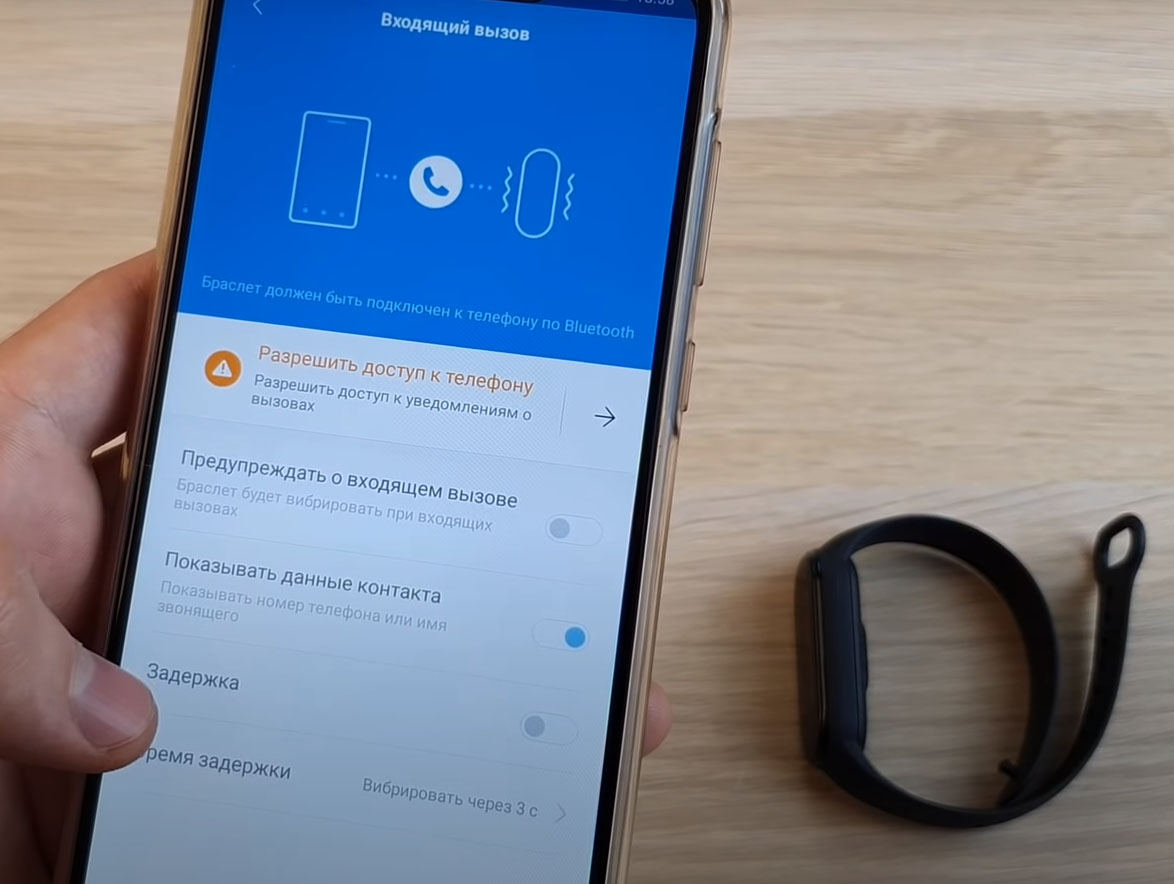
Еще в приложении Mi Fit доступны для настройки напоминания о разминке, уведомления о достижении цели или о предстоящих событиях. Если у вас сидячая работа, вы можете включать напоминания о разминках, задавая временной диапазон, например с 8 утра до 18 вечера. Делается это в разделе «Напоминания о разминке». В это время фитнес-браслет будет отслеживать ваши движения и при долгом отсутствии активности начнет вибрировать и напоминать вам о необходимости подвигаться. Здесь же задается диапазон, когда вас не стоит беспокоить напоминаниями.
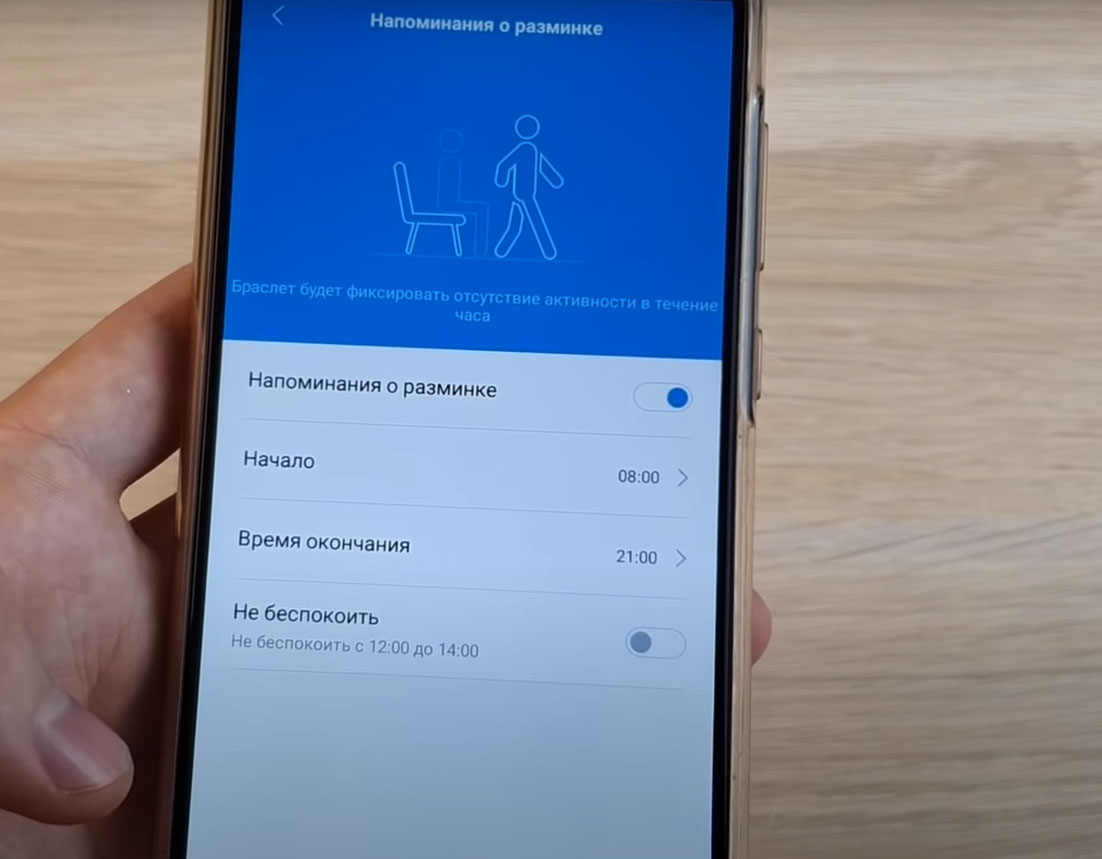
Мотивировать вас к большей активности могут и уведомления о достижении цели в разделе «Уведомление о цели». Для их постановки выйдите из раздела фитнес-браслета в главное меню приложения Mi Fit, откройте вкладку «Профиль» и выберите позицию «Установить цели». Вы можете устанавливать цель активности или желаемого веса. По их достижении браслет оповестит вас вибрацией. Аналогично Mi Band 5 завибрирует в нужное время, если вы добавите событие о предстоящей встрече, поездке или чем-то другом в разделе «События».

Как настроить функции слежения за здоровьем
В Mi Fit можно настроить и функции, которые помогут улучшить здоровье. Это мониторинг пульса и сна. Первый настраивается на вкладке «Мониторинг пульса». Здесь есть функция мониторинга активности (браслет автоматически определит вашу активность и будет чаще измерять пульс), возможность задать интервал измерения пульса, предупреждать о высоком пульсе и мониторить стресс. Также есть раздел «Общая информация о пульсе».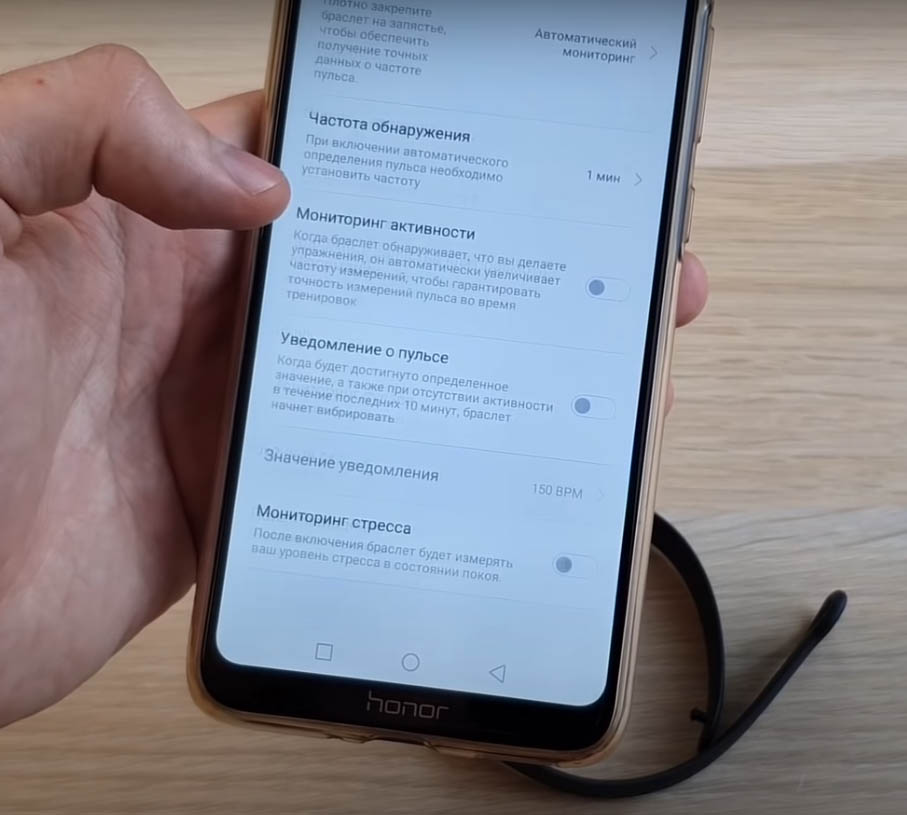
Мониторинг сна активируется в общем разделе «Профиль» в строке «Умный анализ». Если вы активно тренируетесь, тогда вам пригодится раздел «Параметры тренировок».
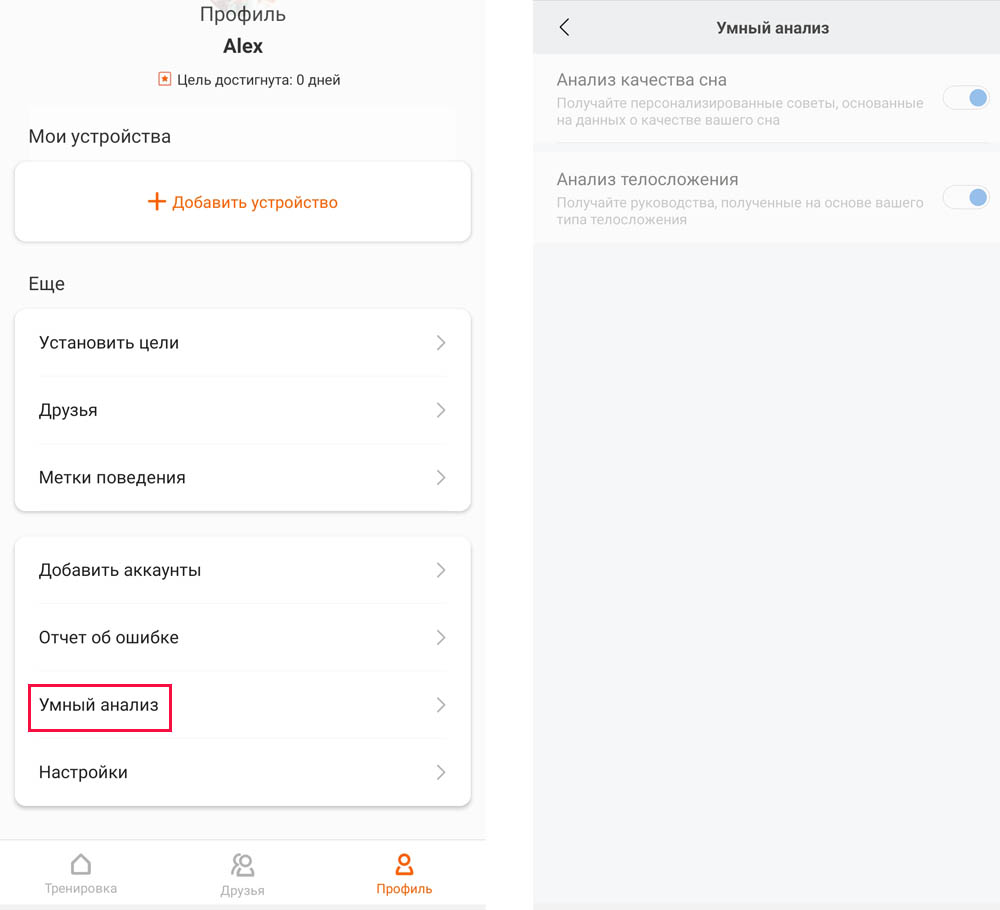
Как настроить функции комфортного ношения

Этот раздел настроек также многочисленный. Например, настраивается активация экрана при подъеме запястья или включается более щадящий для глаз ночной режим с пониженной яркостью экрана. Отдельно скажем про выбор руки, на которой расположен браслет. Носить его рекомендуется на менее активной руке, поскольку она чаще бывает расслабленной и совершает меньше движений.
Благодаря этому фитнес-браслет меньше ошибается при измерении пульса, тренировках и в других случаях. Выбрать правое или левое запястье вы можете в раздел «Расположение браслета».
Настройка других функций
В длинном меню приложения Mi Fit есть и множество других функций от классических будильников до проверки обновлений прошивки. Рекомендуем изучить их, чтобы вы могли задействовать весь потенциал фитнес-браслета Xiaomi Mi Band 5.
Источник: gadgetpage.ru
Инструкция, Как Подключить Xiaomi Mi Band к Телефону Android или iOS и Настроить Фитнес Браслет?
Сегодня поговорим, как настроить фитнес трекер Xiaomi Mi Smart Band. В этой статье будет пошаговая инструкция, как установить оригинальное приложение и подключить браслет Mi Band (5, 6, 7, 8, 9, 10 и т.д) к смартфону на Android или iOS (iPhone), чтобы получать уведомления, хранить сводную информацию о своей дневной активности, управлять отображением элементов меню на часах и многое другое.
Как заряжать браслет Xiaomi Mi Band?
Но перед тем, как перейти непосредственно к процессу подключения Xiaomi Mi Band к телефону, необходимо его как следует зарядить. Новая версия браслета немного потеряла в своей автономности по сравнению с предшественниками. Поэтому не факт, что когда вы достанете браслет из коробки, уровня зарядки аккумулятора хватить, чтобы все полноценно настроить.

К счастью, теперь зарядить фитнес трекер не составляет никаких проблем. Его не нужно, как раньше, выковыривать из плотного браслета. Теперь платформа для пополнения емкости батарейки оснащена магнитами и подключается в одно касание без съема ремешка к зарядным контактам, расположенным на нижней части корпуса.

Другим концом, на котором находится вилка USB, можно подключить как к блоку питания от обычного смартфона, так и к внешнему аккумулятору (powerbank). Единственное, обратите внимание, чтобы это была обычная «медленная» зарядка на 1А. На «банке» обычно помечена значком в виде одной молнии на USB разъеме.
Установка приложения Mi Fit для подключения Xiaomi Mi Band
Пока браслет Xiaomi заряжается, мы установим на телефон официальное приложение Mi Fit. Оно доступно как для Android в Google Play Store (бывший Play Market), так и для iPhone в AppStore на iOS.

Послу завершения скачивания и инсталляции запускаем Mi Fit и регистрируем новый или авторизуемся в своём аккаунте Xiaomi. В обновлённом приложении также можно зайти под учётной записью Google, что гораздо удобнее

Попадаем на стартовую страницу Mi Fit, где будет много всяких данных о ваших прогулках и тренировках.
Подключение браслета Xiaomi Mi Smart Band к телефону по Bluetooth (Android/iOS)
Теперь можно переходить к подключению браслета Mi Band к смартфону. Операционная система в данном случае не имеет значения — инструкция универсальна как для Андроид, так и для iPhone на iOS. Если помните, в Smart Band 4, мы сразу во время подключения могли выбрать нужный язык в соответствии с тем, какой регион был выбран в настройках в мобильном приложении.
В новых модификациях нет возможности сразу прошить браслет на русский язык, если у вас китайская версия фитнес браслета. По умолчанию он доступен только в глобальной. Но мы знаем, как это сделать, так что читайте отдельную инструкцию.
Соответственно, у нас на экране отображается три языка, среди которых есть английский, и приглашение спарить Xiaomi Mi Band с телефоном.

Поэтому мы возвращаемся к смартфону. На нем необходимо включить беспроводной модуль Bluetooth, а браслет помеcтить рядом с ним. После чего в приложении Mi Fit нажимаем на маленький «плюсик» в углу экрана. Для добавления фитнес трекера выбираем «Браслет»

После установки связи браслет завибрирует и попросит подтвердить на экране сопряжение. Нажимаем на нем на галочку

После чего он появится в списке устройств в Mi Fit

Настройка Xiaomi Mi Band
Теперь необходимо настроить ваши личные параметры для того, чтобы фитнес трекер Xiaomi Mi Band правильно считал шаги, замерял пульс, стресс и вел верную статистику вашего здоровья. Для этого в нижнем меню «Mi Fit» заходим в «Профиль» и нажимаем на аватарку

Здесь можно поменять иконку, например, на свою фотографию, и имя пользователя.

И в обязательном порядке указать:

Далее для настроек трекера с главной страницы «Профиля» жмем на название фитнес-браслета — «Mi Smart Band 5»

Попадаем в основное меню настроек, отвечающее за работу и отображение информации на экране Xiaomi Mi Band. Пройдемся по основным.
Источник: wifika.ru
Как подключить ми смарт банд 5 к телефону самсунг
Возможность получать уведомления, отображать информацию о входящих звонках, управлять будильниками, а также пользоваться другими функциями фитнес-браслета от Xiaomi доступна лишь в случае его подключения к смартфону. Без него – это не более, чем кусок пластика, особенно если браслет еще ни разу не был подключен к телефону и лежит в ожидании сопряжения. Как же подключить браслет Mi Band 5 к мобильному телефону и в полной мере насладиться всеми функциями данного устройства?
Инструкция
Для начала берем бралет и нажимаем на сенсорную кнопку размещенную в нижней части капсулы. В том случае, если аппарат готов к подключению, в зависимости от версии браслета на экране отобразится зеленая иконка с надписью “Pair First” или с иероглифами на китайском языке.

Если же браслет не включается, изучаем статью:
Далее устанавливаем приложение Mi Fit, регистрируемся и авторизируемся в нём следуя инструкциям на экране.
Разработчик:
Стоимость: бесплатно
После запуска программы переходим во вкладку “Профиль” и нажав на кнопку “Добавить устройство” выбираем пункт “Браслет”.
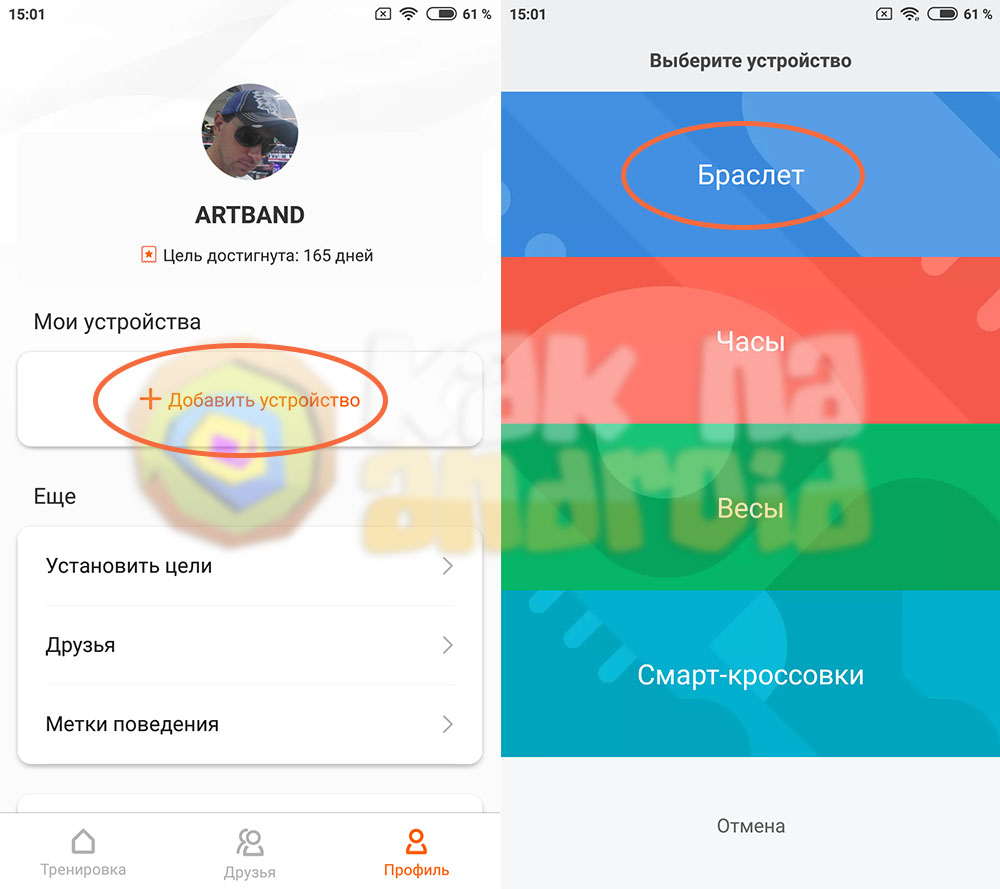
В этот момент Bluetooth и GPS должны быть включены, а смартфон и браслет находиться максимально близко друг к другу.
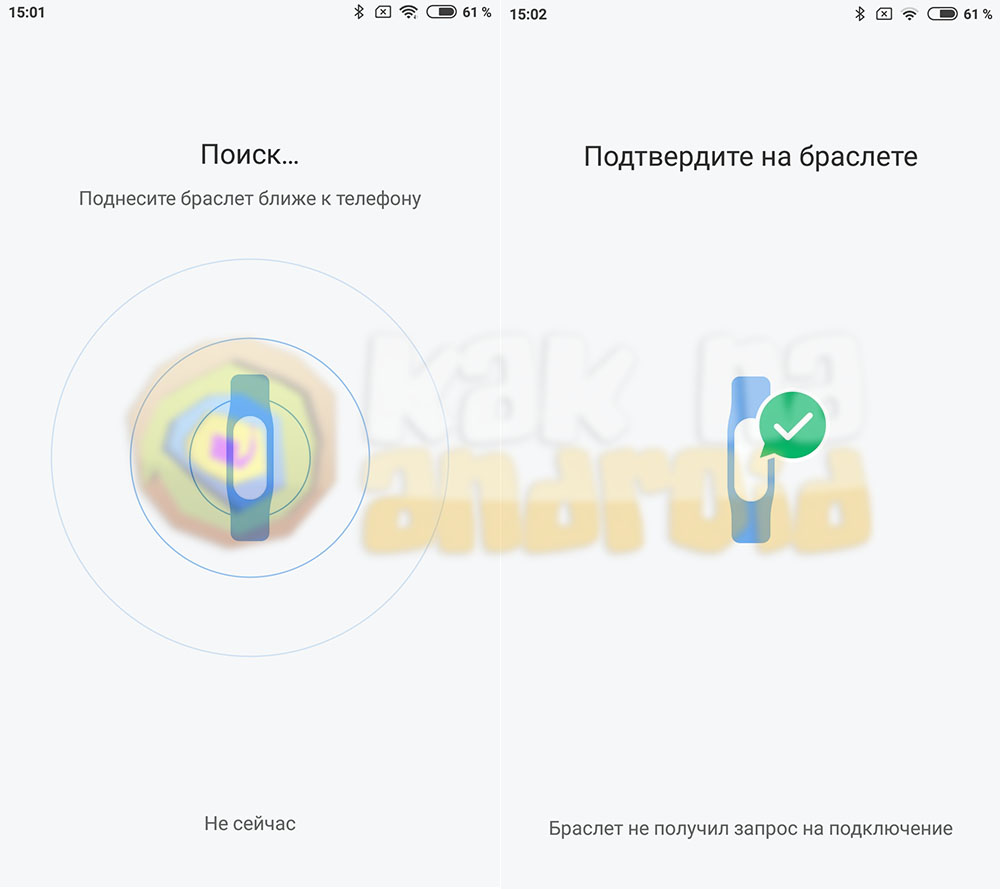
Во время поиска устройства на экране Mi Band 5 отобразится запрос о сопряжении, где необходимо нажать на кнопку подтверждения сопряжения.

Процесс подключения займет некоторое время (около нескольких минут), так как будут обновлены настройки, прошивка и прочая информация внутри браслета.

После того, как процесс завершится, на экране браслета появится стандартный циферблат Mi Band 5 с отображением текущего времени.

В том случае, если после подключения браслета к смартфону на экране Mi Band 5 по-прежнему отображаются иероглифы, можно попробовать переключить язык согласно имеющейся инструкции:
Стоит отметить, что до выхода глобальной версии Mi Smart Band 5, браслет способен переключаться только на китайский и английский интерфейсы.
Другие материалы:
- Как заряжать Mi Band 5
- Как отличить подделку Xiaomi Mi Band 5
Вам помогло? Оцените статью:
/rating_on.png)
/rating_on.png)
/rating_on.png)
/rating_on.png)
/rating_on.png) (1 гол., 5,00)
(1 гол., 5,00)
Источник: kak-na-android.ru